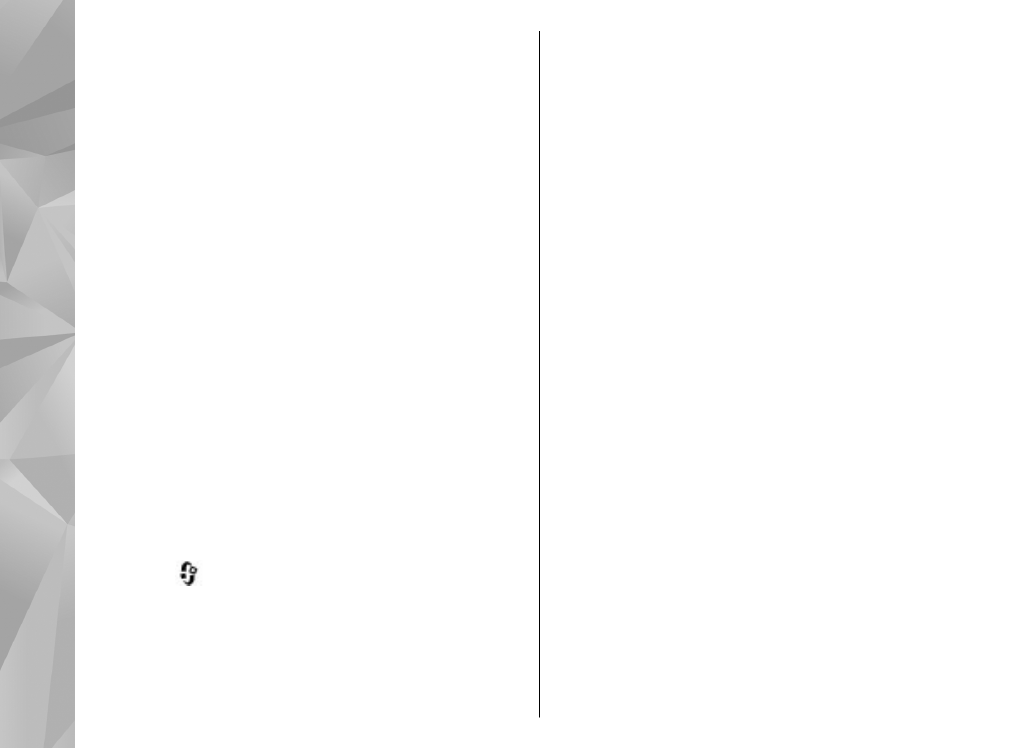
Ввод и передача сообщ.
Выберите
>
Сообщ.
.
Чтобы передавать мультимедийные сообщения и
сообщения электронной почты, в телефоне
должны быть установлены правильные значения
параметров подключения.
Размер сообщений MMS ограничен возможностями
сотовой сети. Если вставленное изображение
превышает заданное ограничение, устройство
позволяет уменьшить его размер так, чтобы его
можно было передать в сообщении MMS.
Ограничения, накладываемые на размер
сообщений электронной почты, можно уточнить у
поставщика услуг. При попытке передачи
сообщения электронной почты, размер которого
превышает ограничение, установленное для
сервера электронной почты, сообщение
сохраняется в папке "Исходящие" и устройство
периодически пытается выполнить его повторную
передачу. Для передачи сообщения электронной
почты требуется соединение в режиме передачи
данных. В связи с этим многократные попытки
повторной передачи сообщения электронной
почты могут привести к увеличению платы. Такое
сообщение можно удалить из папки "Исходящие"
или переместить его в папку "Черновики".
1.
Выберите
Новое сообщ.
>
Сообщение
для
передачи текстового или мультимедийного
сообщения (MMS),
Звуковое сообщение
для
передачи мультимедийного сообщения,
содержащего аудиоклип, или
Сообщение эл.
почты
для передачи сообщения электронной
почты.
2.
В поле "Кому" нажмите клавишу прокрутки для
выбора групп или адресатов в списке контактов
132
Со
обще
ния
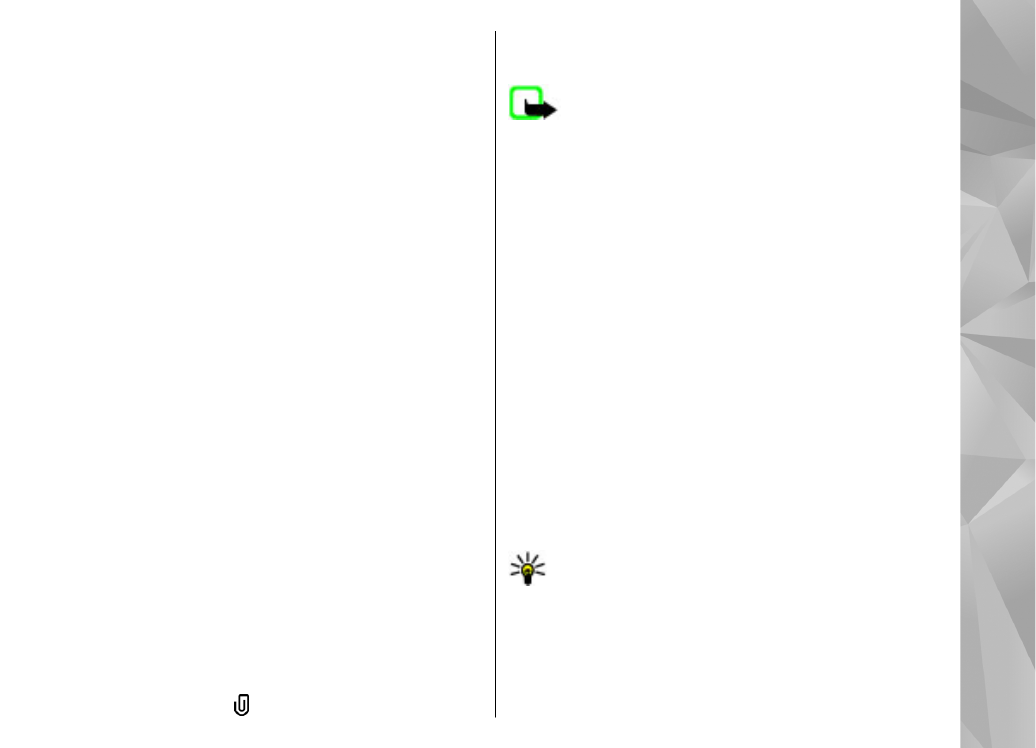
либо введите телефонный номер адресата или
адрес электронной почты. Для разделения
адресатов используется точка с запятой (;),
которая вводится с помощью клавиши *.
3.
В поле "Тема" введите тему сообщения
электронной почты. Для изменения
отображаемых полей выберите
Функции
>
Поля заголовка сбщ
.
4.
В поле сообщения введите текст сообщения. Для
вставки шаблона или заметки выберите
Функции
>
Вставить
>
Вставить текст
>
Шаблон
или
Заметку
.
5.
Для добавления мультимедийного объекта в
сообщение MMS выберите
Функции
>
Вставить
, тип или источник объекта и
требуемый объект. Для добавления в
сообщение визитной карточки, слайда, заметки
или какого-либо другого файла выберите
Функции
>
Вставить
>
Вставить другое
.
6.
Для съемки фотографии или записи аудио- или
видеоклипа для сообщения MMS выберите
Функции
>
Вставить
>
Вставить
изображения
>
Новая
,
Вставить
видеоклип
>
Новый
или
Вставить
аудиоклип
>
Новый
.
7.
Для добавления вложения в сообщение
электронной почты выберите
Функции
и тип
вложения. Вложения электронной почты
отмечены значком .
8.
Для передачи сообщения выберите
Функции
>
Передать
или нажмите клавишу вызова.
Примечание: Текст на экране устройства или
значок отправленного сообщения не указывает на
то, что сообщение фактически принято требуемым
адресатом.
Устройство поддерживает работу с текстовыми
сообщениями длиной более предела,
установленного для одинарных сообщений. Более
длинные сообщения передаются в двух и более
сообщениях. Поставщик услуг может начислять
соответствующую оплату. Символы с
надстрочными знаками и другими метками, а также
символы некоторых языков занимают больше
места, уменьшая количество символов, которое
можно послать в одном сообщении.
В сообщениях MMS нельзя передавать видеоклипы,
сохраненные в файловом формате MP4, а также
видеоклипы, размер которых превышает
установленное в сотовой сети ограничение размера
для сообщений MMS.
Совет. Можно объединить изображения,
видеоклипы, аудиоклипы и текст в виде
презентации и передать ее в мультимедийном
сообщении. Начните создание
мультимедийного сообщения и выберите
Функции
>
Вставить
>
Вставить
презентацию
. Эта функция доступна только
133
Со
обще
ния
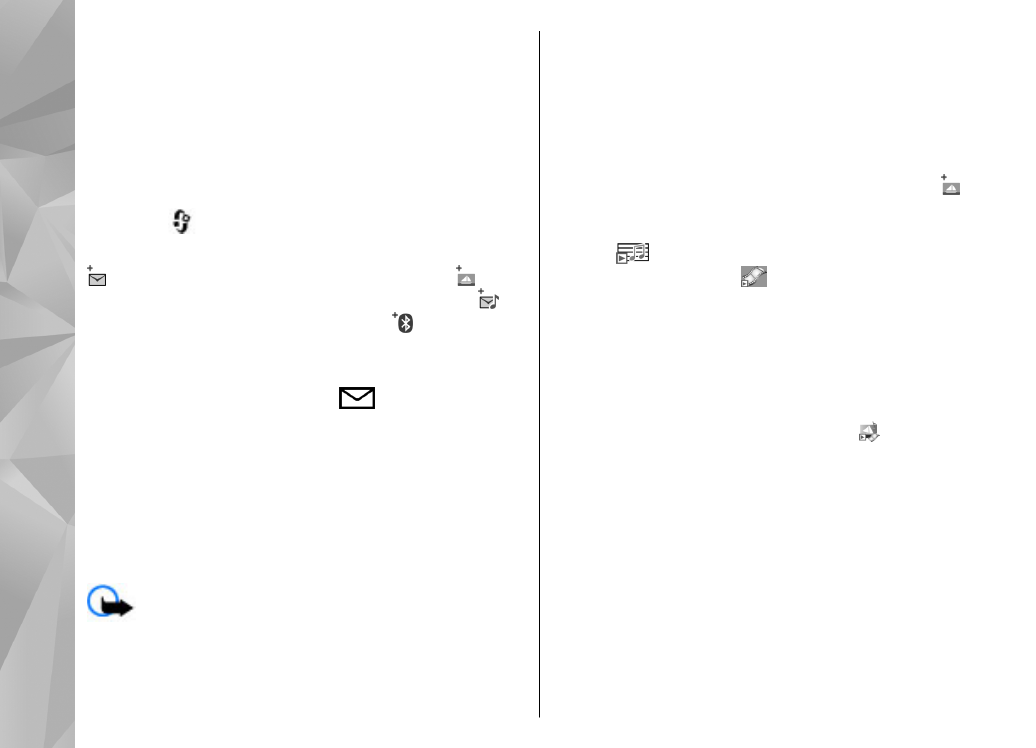
в том случае, если для настройки
Реж.
создания MMS
установлено значение
С
предупрежд.
или
Без ограничений
.